困擾了大家多年的馬賽克終於有解決辦法了! php小編草莓特地為大家帶來了photoshop去除馬賽克的詳細教學。如果您正在為如何去除照片中的馬賽克而苦惱,那麼這篇教學將為您提供切實可行的解決方案。本文將深入淺出地講解利用photoshop去除馬賽克的步驟和技巧,為您揭開馬賽克背後的奧秘,讓您輕鬆恢復照片的本來面目。
1.先開啟photoshop軟體,並來到首頁開啟有馬賽克的圖片,如下圖所示。

2.在頁面右側的圖層面板中,使用者右鍵點選圖層,將會彈出右鍵選單,使用者選擇其中的複製圖層選項,如下圖所示。
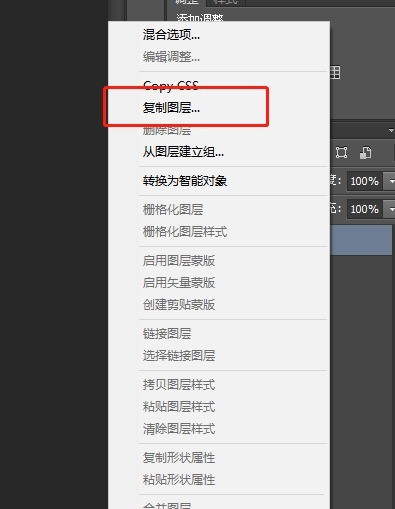
3.在彈出來的複製圖層視窗中,使用者設定好圖層名稱後直接按下確定按鈕即可,如下圖所示。
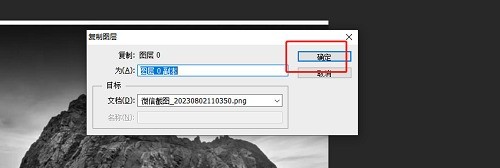
4.接著在頁面左側的工具列中,使用者找到仿圖章工具,然後按下alt鍵選取沒有馬賽克的部分,如下圖所示。
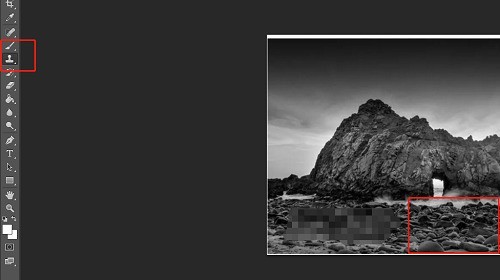
5.隨後使用者直接按下滑鼠左鍵一點一點的將馬賽克去除即可,如下圖所示。
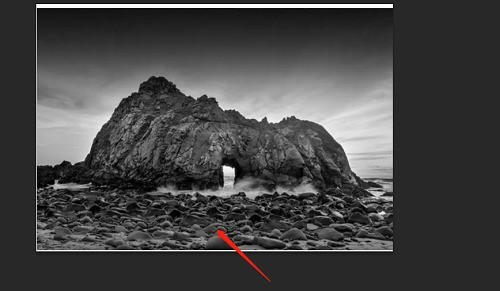 #
#
以上是photoshop怎麼去除馬賽克_photoshop去除馬賽克的方法的詳細內容。更多資訊請關注PHP中文網其他相關文章!




